P.22 ORGANIZACION DE LA BANDEJA DE ENTRADA.
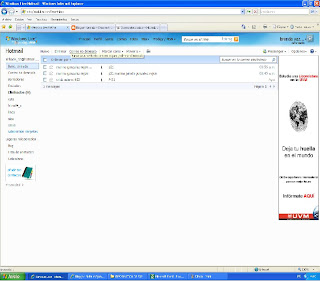
paso 1- Abro mi correo
paso 2- Le doi clic donde dice opciones-mas opciones
paso3-Le doi clic en Ordenar automáticamente el correo electrónico en carpetas
paso 4- Hago clic en en nuevo filtro
paso5-Despues en el cuatrito que dice escribe texto le pongo un cooreo de un contacto
paso6- Luego donde en el recuadro que dice nueva carpeta le pongo el nombre que quiera.
paso7- Das cilc en guardar.
Paso8-Hagolic en correo
Paso10-Doi clic en impr.pant para que le tome como una foto para asi poder comprobar que hiciste el trabajo.
Paso10-Abro paint la pego i lo guardo como imagen.
Paso 11- Subir la imagen al blog.

